在平时生活中电脑有故障我们都习惯重启,但是有时候,我们也会遇到电脑重启后不能联网的情况。学习啦小编为大家整理了电脑重启后不能连网络的解决方法,供大家参考阅读!
电脑重启后连不上网络的解决方法一
打开我们的网络共享中心,在左侧有一个管理适配器的选项,单击进入。

在里面我们可以看到我们的电脑中所有的网络连接使用的适配器开启状态。右击,首先我们选择诊断操作看是否能够正常修复。
注意选择诊断的适配器是我们需要使用的,如网线就是本地连接,无线就是无线网络。
诊断之后我们需要对其进行禁用然后重启的操作。


电脑重启后连不上网络的解决方法二
现在的网络目前都是自动获取的,如果我们不小心将其设置为固定的很容易出现错误,造成网络无法连接的情况。所以网络无法连接首先就压检查我们的网络IP设置。
右击计算机——单击网络名称。

2选择属性——TCP/IP……4,双击打开,将IP和下面的DNS都设为自动获取就OK了。

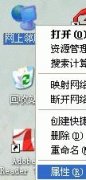
无线网络在现今社会使用是很普遍的,几乎在到哪都能连上无线网络,因此自己家里肯定也需要有无线网络了,但是有时候会遇到电脑的有线可以上网,手机无线上不了的情况。遇到这...
167664 次阅读
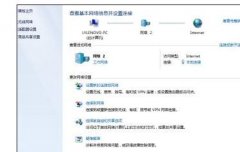
在公司或者在生活中,如果多台计算机想共享一份资料或者多台计算机一起玩游戏,其实都可以通过建立局域网来完成。学习啦小编为大家整理了局域网设置的方法,供大家参考阅读! 局域...
301245 次阅读
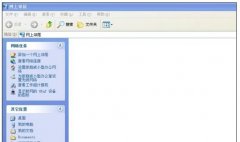
winxp系统已经很少人在使用了,所以对于WinXP系统的局域网设置还是比较少人知道的。学习啦小编为大家整理了winxp局域网设置的方法,供大家参考阅读! winxp局域网设置的方法 一、打开网...
123498 次阅读
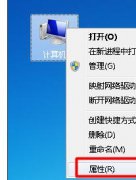
通过设置计算机名(网络ID)可唯一标识局域网中的某一台计算机,从而方便对计算机进行识别。因此设置表达明确含义、可识别的计算机名具有非常重要的意义。学习啦小编为大家整理了...
174314 次阅读
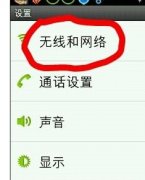
有些时候,我们会遇到电脑断网连不上网的情况,我们可以使用手机流量上网的方法给电脑提供网络。学习啦小编为大家整理了电脑用手机流量上网的方法,供大家参考阅读! 电脑用手机...
162004 次阅读

对于个人而言,防范网络攻击得从一些常识入手,比如路由器固件升级、更新路由器后台设置等。据一份调查显示,黑客通常会利用默认登陆凭证设备,所以日常的路由器维护变得至关重要。...
156706 次阅读

求生之路2这款游戏刚出就受到了众多玩家的欢迎,但是局域网怎么联机呢?学习啦小编为大家整理了相关内容,供大家参考阅读! 求生之路2局域网联机的方法 我一般用浩方这个对战平台...
129574 次阅读
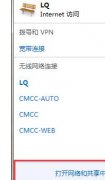
每个操作系统的不同,设置局域网的方法也就不同。学习啦小编为大家整理了局域网设置win7系统版本的方法,供大家参考阅读! 局域网设置win7系统版本的方法 点击右下角网络连接图标,...
167888 次阅读

你是不是在运用无线WiFi上网的时候,会出现明明连上了无线WiFi,但是却显示无法访问网络的情况?既然无线WiFi已经连接,就说明无线路由器的DHCP端是正常工作的。那么是什么原因导致你无法...
156922 次阅读
广告语我们并不陌生,互联网的广告语会不会是与众不同的呢?学习啦小编为大家整理了相关内容,供大家参考阅读! 令人心动的十大互联网广告语 人类失去联想,世界将会怎样 联想的这...
145836 次阅读
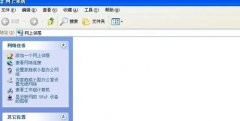
局域网是指在某一区域内由多台计算机互联成的计算机组,那么能不能通过局域网来连接其他电脑上网呢?学习啦小编为大家整理了局域网连接其他电脑上网的方法,供大家参考阅读! 局...
247033 次阅读
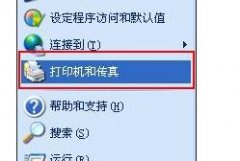
在局域网中,很多人不知道怎么进行设置网络打印机。学习啦小编为大家整理了局域网设置网络打印机的步骤,供大家参考阅读! 局域网设置网络打印机的步骤 第一步:安装打印机并将...
153952 次阅读
互联网在我国的很多行业都得到了广泛的应用,学习啦小编为大家整理了相关内容,供大家参考阅读! 互联网技术的应用 互联网(Internet)起源于美国国防部高级研究计划署DARPA的前身ARPA...
147329 次阅读

现在WiFi也就是无线网络的使用越来越普遍了,那么,电脑如何连接WiFi,让电脑设备不再受 网线 长短的影响,使用更加自由呢?这就要涉及到设置WiFi了,那么,在电脑上如何设置WiFi呢?实际上设...
369277 次阅读
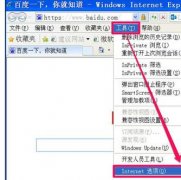
有些时候,我们使用的浏览器只有ie浏览器能上网,其他都连接不到网络。这该怎么处理呢?学习啦小编为大家整理了电脑只有ie浏览器能的解决方法上网,供大家参考阅 读! 电脑只有ie浏...
126584 次阅读